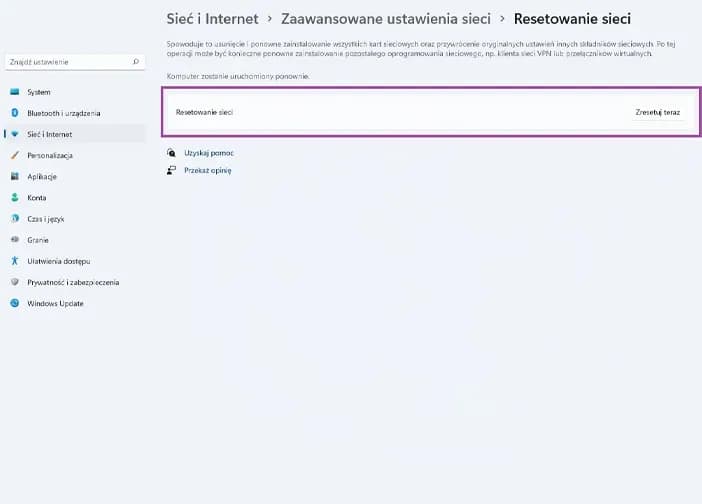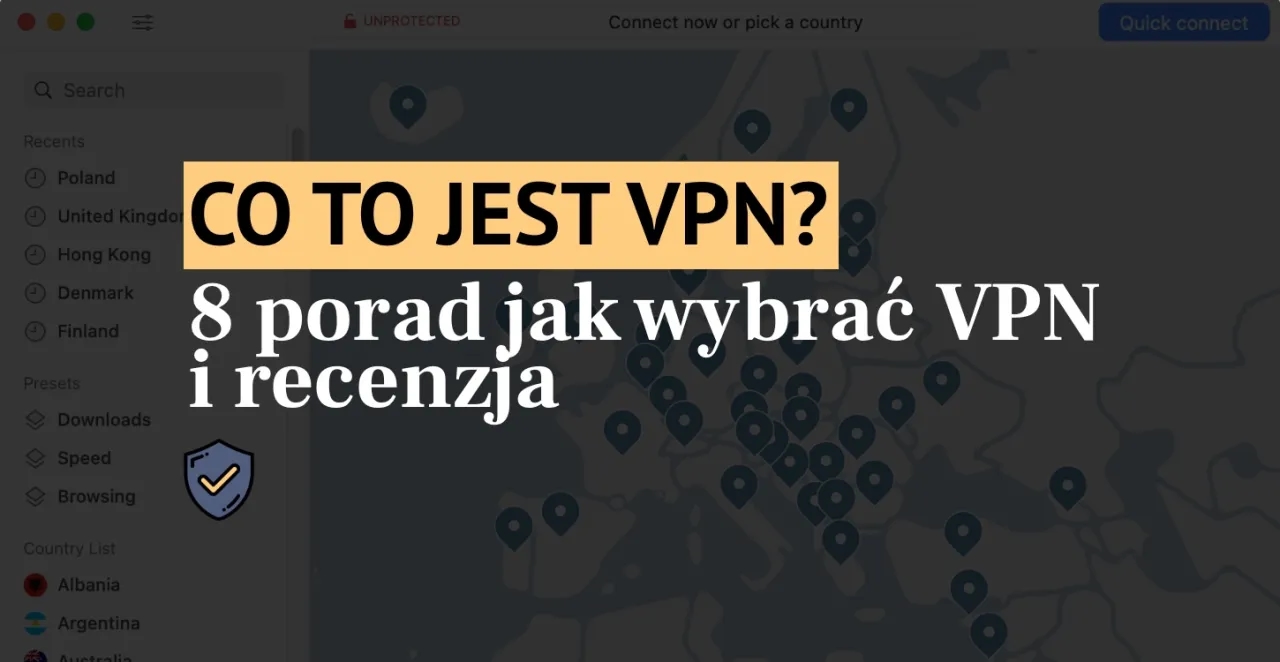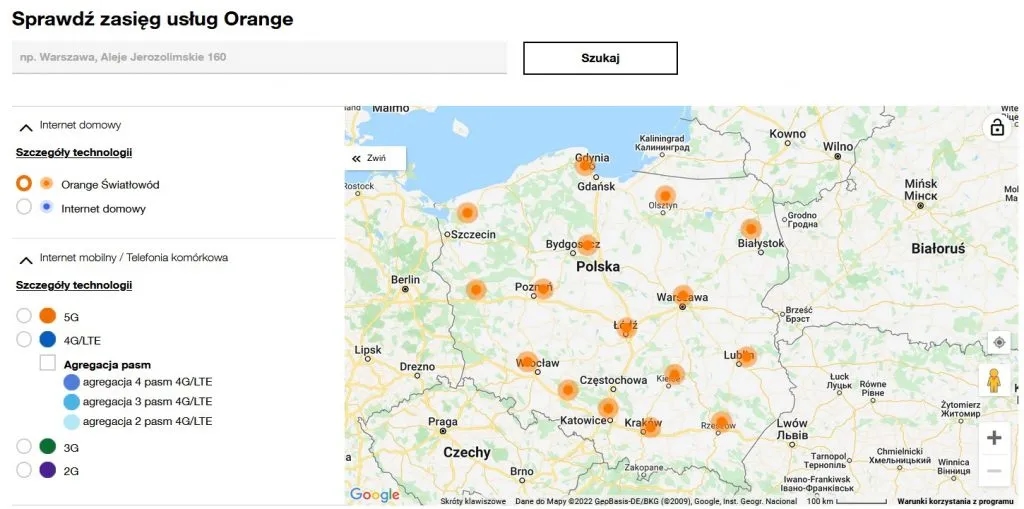Dlaczego laptop nie widzi Wi-Fi? To pytanie zadaje sobie wiele osób, które napotykają problemy z połączeniem bezprzewodowym. Istnieje kilka powodów, dla których laptop może nie wykrywać dostępnych sieci Wi-Fi. Problemy te mogą wynikać z prostych ustawień, takich jak wyłączona karta sieciowa lub włączony tryb samolotowy, ale mogą także być spowodowane bardziej złożonymi kwestiami, jak niewłaściwa konfiguracja routera.
W tej chwili warto zrozumieć, jak sprawdzić podstawowe ustawienia laptopa oraz routera, aby skutecznie rozwiązać problem z brakiem połączenia. W artykule omówimy najczęstsze przyczyny problemów z Wi-Fi oraz przedstawimy konkretne rozwiązania, które pomogą przywrócić łączność.
Kluczowe wnioski:
- Sprawdzenie, czy Wi-Fi jest włączone na laptopie, jest pierwszym krokiem w diagnostyce problemu.
- Tryb samolotowy może blokować połączenia bezprzewodowe, dlatego warto go wyłączyć.
- Router powinien być sprawdzony pod kątem właściwej konfiguracji oraz działania; resetowanie może pomóc w wielu przypadkach.
- Ustawienia SSID i częstotliwości (2.4 GHz vs. 5 GHz) mają kluczowe znaczenie dla wykrywania sieci przez laptop.
- Aktualizacja sterowników karty sieciowej oraz resetowanie ustawień sieciowych mogą rozwiązać problemy z połączeniem.
- W przypadku poważnych problemów warto skonsultować się z serwisem technicznym, aby zdiagnozować ewentualne uszkodzenia sprzętu.
Sprawdzenie podstawowych ustawień laptopa dla Wi-Fi
W przypadku, gdy laptop nie widzi Wi-Fi, pierwszym krokiem jest sprawdzenie podstawowych ustawień, które mogą wpływać na łączność. Upewnij się, że Wi-Fi jest włączone, ponieważ często zdarza się, że użytkownicy przypadkowo je dezaktywują. Warto również zwrócić uwagę na tryb samolotowy, który całkowicie blokuje połączenia bezprzewodowe. Te proste kroki mogą pomóc w szybkim rozwiązaniu problemu z brakiem dostępu do sieci.
Wiele osób nie zdaje sobie sprawy, że ustawienia laptopa mają kluczowe znaczenie dla jego zdolności do łączenia się z siecią. Dlatego warto poświęcić chwilę na ich sprawdzenie. W tym rozdziale omówimy, jak włączyć Wi-Fi oraz jak sprawdzić, czy tryb samolotowy jest aktywny, co może znacząco wpłynąć na połączenie z Internetem.
Upewnij się, że Wi-Fi jest włączone na laptopie
Aby upewnić się, że Wi-Fi jest włączone na laptopie, należy najpierw sprawdzić, czy istnieje fizyczny przełącznik. Wiele modeli laptopów, zwłaszcza starszych, posiada dedykowany przycisk do włączania i wyłączania modułu Wi-Fi. Jeśli laptop nie ma takiego przycisku, można to zrobić w ustawieniach systemu operacyjnego. W systemie Windows wystarczy przejść do Ustawienia → Sieć i Internet → Wi-Fi i upewnić się, że przełącznik jest w pozycji włączonej.
Sprawdzenie trybu samolotowego i jego wpływ na połączenie
Tryb samolotowy to funkcja, która wyłącza wszystkie połączenia bezprzewodowe w laptopie. Może on być włączony przypadkowo, co uniemożliwia nawiązanie połączenia z siecią Wi-Fi. Aby sprawdzić status trybu samolotowego, można skorzystać z ikony w pasku zadań w systemie Windows. Wystarczy kliknąć ikonę sieci i upewnić się, że tryb samolotowy jest wyłączony. Jeśli jest włączony, należy go dezaktywować, aby przywrócić dostęp do sieci bezprzewodowej.
Analiza problemów z routerem, które mogą blokować Wi-Fi
Problemy z routerem mogą być głównym powodem, dla którego laptop nie widzi Wi-Fi. Często przyczyną są niewłaściwe ustawienia lub konfiguracje, które uniemożliwiają laptopowi wykrycie dostępnych sieci. Dlatego ważne jest, aby regularnie sprawdzać funkcjonalność routera oraz jego ustawienia, aby zapewnić stabilne połączenie. W tej sekcji omówimy, jak sprawdzić, czy router działa prawidłowo oraz jakie znaczenie mają ustawienia SSID.
Warto również zwrócić uwagę na to, że jeśli inne urządzenia, takie jak smartfony czy tablety, również nie mogą połączyć się z Wi-Fi, problem najprawdopodobniej leży po stronie routera. W takim przypadku konieczne może być zresetowanie urządzenia lub dostosowanie jego ustawień. W następnych akapitach przedstawimy konkretne kroki, które pomogą w weryfikacji działania routera oraz znaczenie widoczności SSID.
Jak sprawdzić, czy router działa poprawnie i jest skonfigurowany
Aby upewnić się, że router działa poprawnie, należy przede wszystkim sprawdzić wskaźniki świetlne na urządzeniu. Zazwyczaj lampki sygnalizujące powinny być w kolorze zielonym, co oznacza prawidłowe działanie. Jeśli któreś z nich świeci się na czerwono lub miga, może to wskazywać na problem z połączeniem. Kolejnym krokiem jest power cycling, czyli odłączenie routera od zasilania na około minutę, a następnie ponowne podłączenie. To prosta metoda, która często rozwiązuje problemy z połączeniem.
| Model Routera | Funkcje |
|---|---|
| TP-Link Archer A7 | Dual Band, 1750 Mbps, 4 porty LAN |
| Netgear Nighthawk R7000 | Dual Band, 1900 Mbps, QoS |
| Asus RT-AC66U | Dual Band, 1750 Mbps, AiMesh |
Ustawienia SSID i częstotliwości - co powinieneś wiedzieć
Ustawienia SSID (Service Set Identifier) oraz częstotliwości mają kluczowe znaczenie dla zapewnienia prawidłowego połączenia Wi-Fi. SSID to nazwa Twojej sieci, która musi być widoczna, aby urządzenia mogły się z nią połączyć. Jeśli SSID jest ukryty, laptop może nie być w stanie go wykryć, co prowadzi do sytuacji, w której laptop nie wykrywa mojej sieci Wi-Fi. Warto upewnić się, że SSID jest ustawione na "widoczne" w ustawieniach routera, co pozwoli innym urządzeniom na łatwe znalezienie i połączenie z siecią.
Oprócz ustawienia SSID, istotne jest również zrozumienie różnicy między pasmami częstotliwości 2.4 GHz a 5 GHz. Pasmo 2.4 GHz ma szerszy zasięg, ale jest bardziej podatne na zakłócenia, co może powodować problemy z połączeniem. Z kolei pasmo 5 GHz oferuje wyższe prędkości, ale ma krótszy zasięg. Warto dostosować ustawienia częstotliwości w zależności od potrzeb i warunków w pomieszczeniu, aby zapewnić optymalne połączenie Wi-Fi.
Jak zaktualizować sterowniki karty sieciowej w systemie
Aby zaktualizować sterowniki karty sieciowej, należy skorzystać z Menedżera urządzeń w systemie Windows. Wystarczy kliknąć prawym przyciskiem myszy na ikonę menu Start i wybrać "Menedżer urządzeń". Następnie znajdź sekcję "Karty sieciowe", rozwiń ją, a następnie kliknij prawym przyciskiem na swojej karcie sieciowej i wybierz opcję "Aktualizuj sterownik". System zapyta, czy chcesz wyszukać sterowniki automatycznie, czy zainstalować je ręcznie z lokalizacji na komputerze. Wybierz odpowiednią opcję, a system przeprowadzi aktualizację.
Resetowanie ustawień sieciowych jako ostatnia deska ratunku
Resetowanie ustawień sieciowych może być skutecznym rozwiązaniem, gdy inne metody nie przynoszą efektów. Aby to zrobić, przejdź do Ustawień systemu, wybierz "Sieć i Internet", a następnie kliknij "Stan". Tam znajdziesz opcję "Resetowanie sieci". Po potwierdzeniu, system usunie wszystkie zapisane profile Wi-Fi oraz przywróci domyślne ustawienia sieci. Należy pamiętać, że po tym procesie będziesz musiał ponownie wprowadzić hasła do swoich sieci Wi-Fi.
Czytaj więcej: Jak podłączyć lodówkę LG z WiFi i cieszyć się smart funkcjami
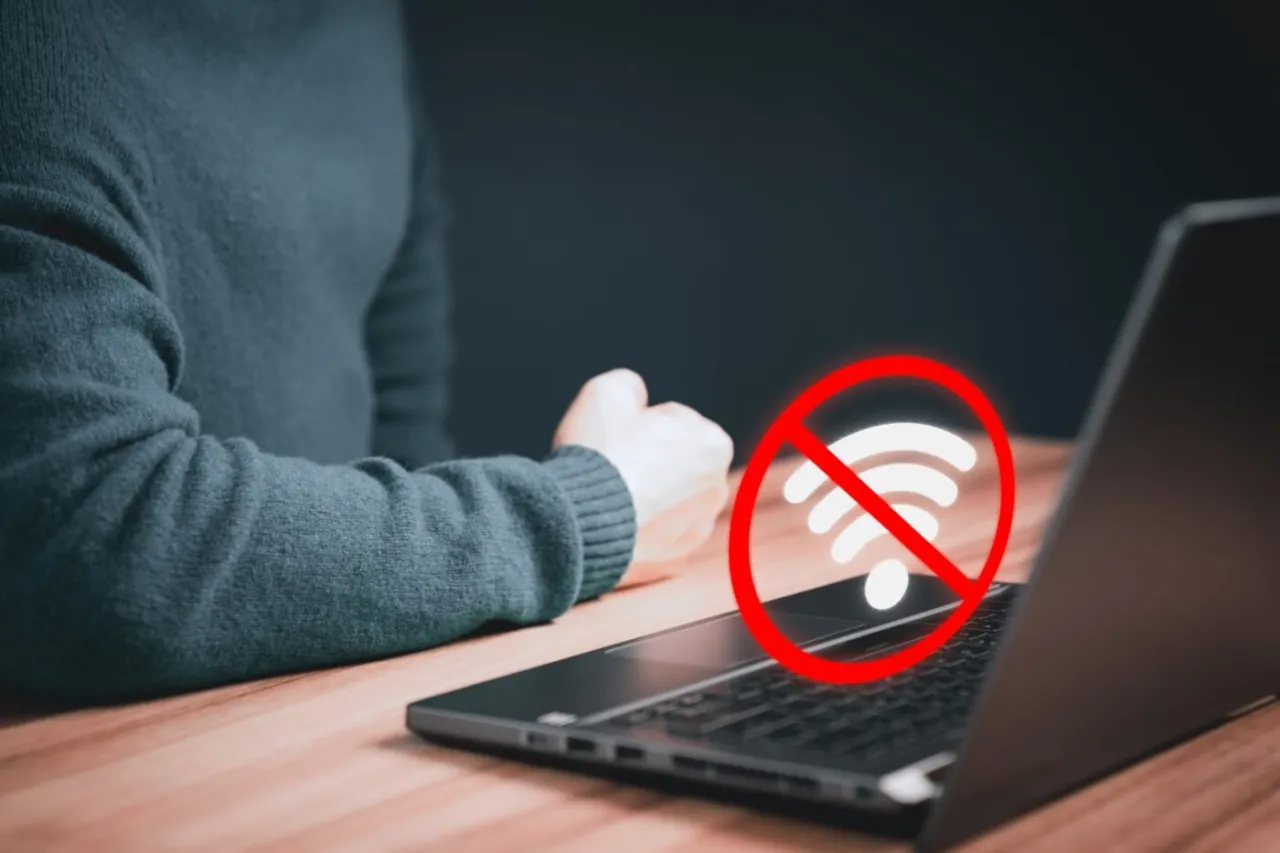
Kiedy warto skonsultować się z serwisem technicznym
Gdy laptop nie łączy się z Wi-Fi, a standardowe metody rozwiązywania problemów nie przynoszą efektów, warto rozważyć skonsultowanie się z serwisem technicznym. Istnieje kilka objawów, które mogą wskazywać na poważniejsze problemy, takie jak uszkodzenie sprzętu. Jeśli laptop wykazuje objawy takie jak ciągłe zrywanie połączenia, błędy w komunikacji z siecią, czy też nieprzewidywalne zachowanie karty sieciowej, to mogą być to sygnały, że potrzebna jest pomoc specjalisty. W takich przypadkach lepiej nie próbować naprawiać sprzętu na własną rękę, aby uniknąć dalszych uszkodzeń.
Objawy uszkodzenia karty sieciowej, które należy rozpoznać
Jeśli podejrzewasz, że karta sieciowa w Twoim laptopie może być uszkodzona, zwróć uwagę na kilka kluczowych objawów. Częste problemy z połączeniem, takie jak niemożność wykrycia dostępnych sieci Wi-Fi, pojawiające się komunikaty o błędach, bądź też całkowity brak sygnału mogą wskazywać na awarię. Dodatkowo, jeśli laptop regularnie traci połączenie z siecią lub nie łączy się z innymi urządzeniami, warto skonsultować się z serwisem. W takich sytuacjach profesjonalna diagnoza może pomóc w szybkiej identyfikacji problemu i ewentualnej wymianie uszkodzonego sprzętu.
Jak unikać problemów z Wi-Fi w przyszłości: praktyczne porady
Aby zminimalizować ryzyko wystąpienia problemów z połączeniem Wi-Fi w przyszłości, warto wdrożyć kilka praktycznych strategii. Po pierwsze, regularnie aktualizuj oprogramowanie swojego laptopa oraz routera, co może pomóc w eliminacji błędów i poprawie wydajności. Używaj narzędzi do monitorowania stanu sieci, które mogą informować o ewentualnych zakłóceniach lub problemach z połączeniem, zanim staną się one poważne.
Dodatkowo, rozważ inwestycję w nowoczesny sprzęt, taki jak routery obsługujące standard Wi-Fi 6, które oferują lepszą wydajność i zasięg. Upewnij się również, że Twoja sieć jest odpowiednio zabezpieczona, aby uniknąć nieautoryzowanego dostępu, co może wpływać na jakość połączenia. Przeprowadzanie okresowych przeglądów ustawień sieciowych oraz edukacja na temat najnowszych technologii Wi-Fi pozwolą Ci cieszyć się stabilnym i szybkim dostępem do Internetu.